Adauga locatie Google Maps si facilitează clienților să te găsească ușor și transmite profesionalism. Dacă ai un magazin, birou, clinică sau atelier, aceasta soluție îți crește vizibilitatea locală și îmbunătățește experiența utilizatorului.
Cuprins
- De ce se adauga locatie Google Maps pe site
- Cum se adauga locatie pe Google Maps: pași esențiali
- Personalizare și soluții când se adauga locatie pe Google Maps
- Sugestii avansate pentru integrare
1. De ce se adauga locatie Google Maps pe site
➕ Crește încrederea clienților
Pentru mulți clienți, prezența unei hărți embedate înseamnă transparență și profesionalism. Unii clienți apreciază exact această confirmare vizuală că locul există.
📈 Îmbunătățește SEO-ul local
Motoarele de căutare monitorizează bounce rate-ul și timpul petrecut pe pagină. O hartă utilă crește timpul mediu și oferă semnale pozitive de ranking când indexează locații georeferențiate.
🚗 Facilitează direcțiile spre locație
O hartă integrată permite utilizatorilor să obțină un traseu rapid prin aplicații pe telefon – extrem de util pentru firmele cu program fix sau evenimente locale.
2. Cum se adauga locatie Google Maps : pași esențiali
2.1. Obține codul embed
- Mergi pe Google Maps, caută adresa firmei.
- Click pe „Partajează” → fila „Încorporează o hartă” → selectează dimensiunea și copiază codul iframe.
2.2. Inserează pe site
- Deschide editorul HTML (WordPress, Joomla, HTML static).
- Lipește codul iframe în secțiunea dedicată contactului, lângă adresa scrisă.
- Salvează și publică pagina.
2.3. Verifică vizualizarea
- Deschide pagina pe desktop, mobil și tabletă – harta trebuie să se afișeze corect.
- Testează butonul de navigare, incrucisând cu o aplicație de hartă (Google Maps pe mobil).
3. Personalizare și soluții când adauga locatie Google Maps
🔧 Responsive & Design
Folosește width="100%" și height="450" în iframe. Adaugă margini cu CSS:
🧩 Modificarea zoom-ului & tipului de hartă
Selectează în cod: !3m1!1s0x…!2m2!1sen!2s – modifici acțiunea de zoom. În modul embed poți alege satelit, traffic sau relief.
🚫 Probleme comune
- Dacă harta nu se încarcă, verifică dacă site-ul permite iframe-uri externe.
- Dacă rezoluția este mică, verifică responsivitatea CSS.
- Dacă locația e greșită, refă embedul cu punctul corect pe hartă.
4. Sugestii avansate pentru integrare
📌 Marcator personalizat
Poți folosi generatori externi (ex. Snazzy Maps) pentru a schimba iconița sau culoarea markerului.
🌐 Integrare cu WordPress
Folosește pluginuri precum ACF Pro + Google API pentru o hartă personalizată cu geolocalizare administrabilă.
📲 Utilizare în campanii locale
Include harta în landings, emailuri și postări sociale pentru a evidenția locația evenimentelor sau promoțiilor locale.
Întrebări frecvente (FAQ)
Este gratuita adaugarea locatiei pe Google Maps?
- Da, embedul este gratuit fără limită de vizualizări.
Pot schimba tipul hărții?
- Da: poți alege „satelit”, „trafic”, sau „street view” din secțiunea embed.
Încetinește site-ul?
- Impactul este minim; și
loading="lazy"optimizează.
Este legal să adaug harta?
- Da, embedul este permis de Google.
Pot include mai multe locații?
- Da, inviți coduri embed diferite sau folosești harta din Google My Maps.
Concluzie și pași următori
Adăugarea unei hărți Google este o investiție minoră cu impact major pentru orice firmă. Urmează acești pași:
- Copiază codul de pe Google Maps
- Inserează-l în pagina Contact sau în slide-uri de promovare
- Personalizează designul pentru UX
- Testează pe mobil și desktop
- Monitorizează creșterea traficului local
📎 Link relevant
➡️Cum să Întocmești un Contract de Sediu Social: Ghid Complet pentru Antreprenori
🔗 Link valid
Pagina oficială Google Maps (în limba română) cu pașii de încorporare:
➡️ Embed a map – Google Maps Help (RO)